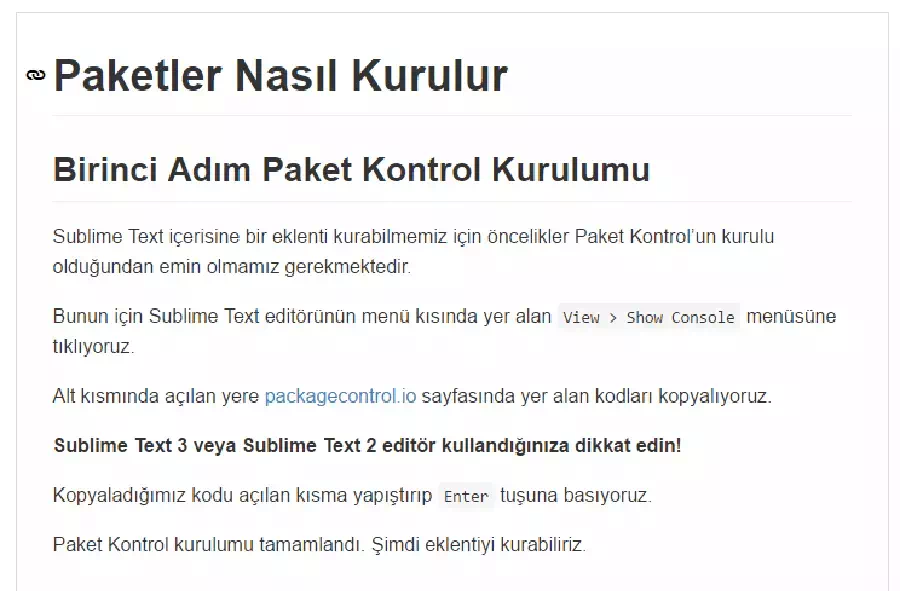Zengin metinler üretmek için MarkdownEditing ve Markdown Preview Eklentilerinin Sublime Text Üzerine Kurulumu…
Birinci Adım Paket Kontrol (Package Control) Kurulumu
Sublime Text içerisine bir eklenti kurabilmemiz için öncelikler Paket Kontrol’un kurulu olduğundan emin olmamız gerekmektedir.
Bunun için Sublime Text editörünün menü kısında yer alan View > Show Console menüsüne tıklıyoruz.
Alt kısmında açılan yere packagecontrol.io sayfasında yer alan kodları kopyalıyoruz.
Sublime Text 3 veya Sublime Text 2 editör kullandığınıza dikkat edin!
Kopyaladığımız kodu açılan kısma yapıştırıp Enter tuşuna basıyoruz.
Paket Kontrol kurulumu tamamlandı. Şimdi eklentiyi kurabiliriz.
1. MarkdownEditing Kurulumu
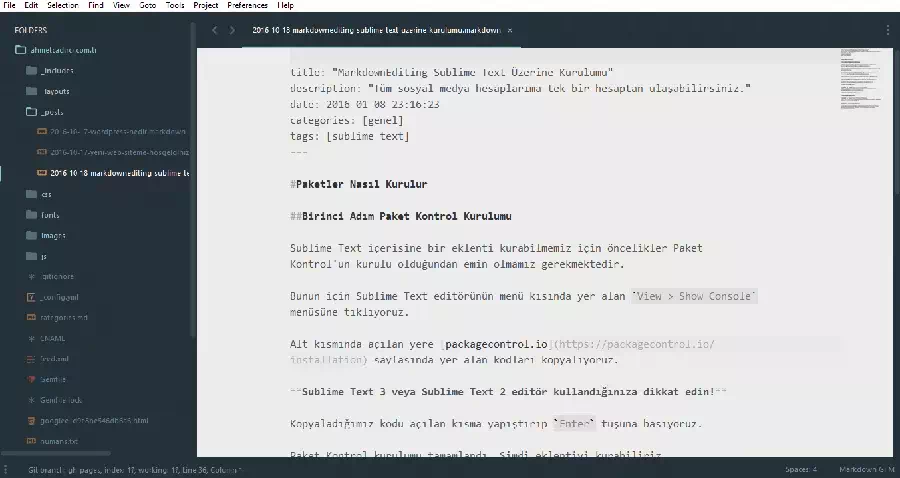
Windows ve Lunix için CTRL+SHIFT+P tuşuna,
MAC için CMD+SHIFT+P tuşana basın daha sonra açılan pencereye MarkdownEditing yazın ve üzerine tıklayın.
Sublime Text’i tekrar kapatın ve açın.
2. Markdown Preview Kurulumu
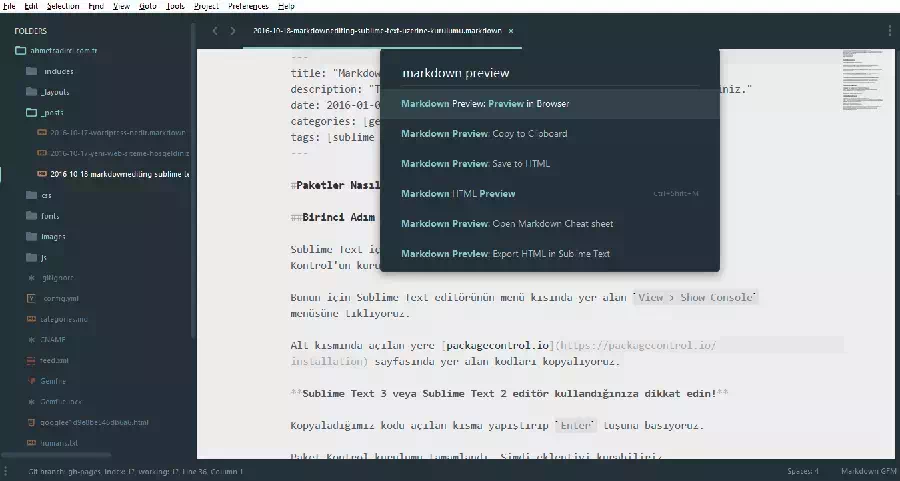
Windows ve Lunix için CTRL+SHIFT+P tuşuna,
MAC için CMD+SHIFT+P tuşana basın daha sonra açılan pencereye Markdown Preview yazın ve üzerine tıklayın.
Sublime Text’i tekrar kapatın ve açın.
Markdown metin düzenledikten sonra önizleme yapmak için CTRL+SHIFT+P tuşana basın ve Markdown Preview yazın ve Enter tuşana basın. Bu sayede önizlemeyi görebilirsiniz.